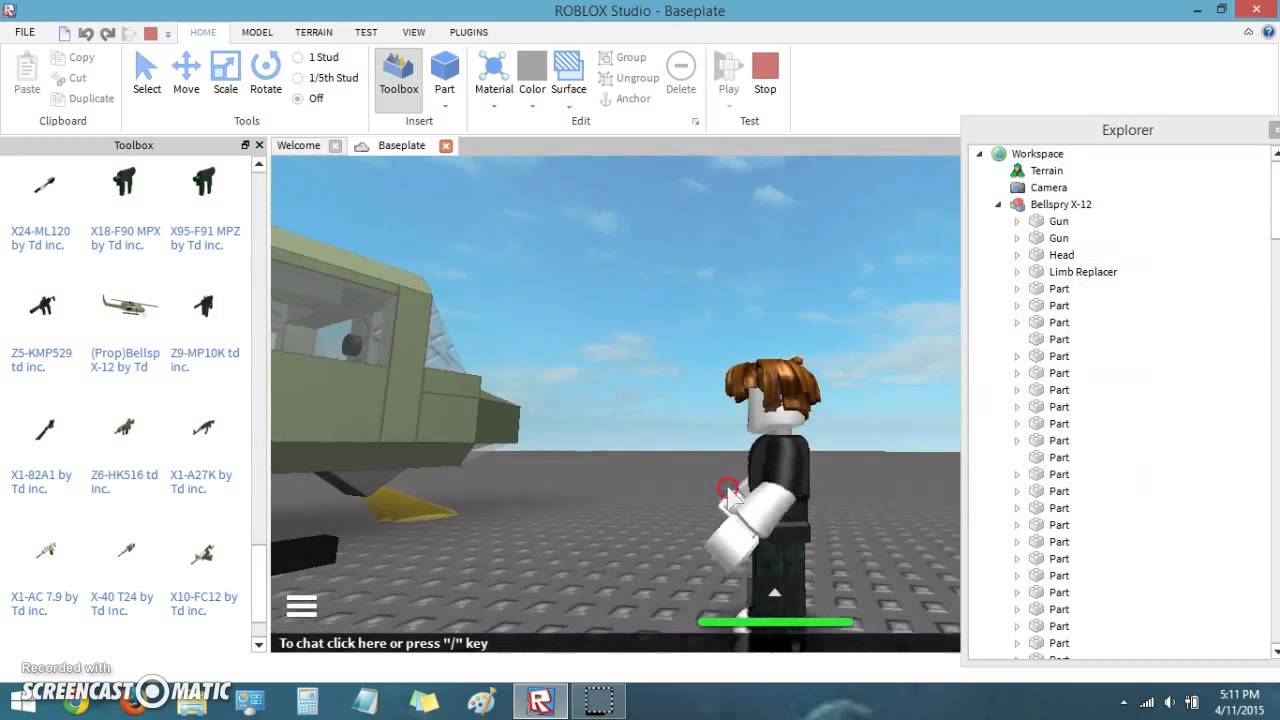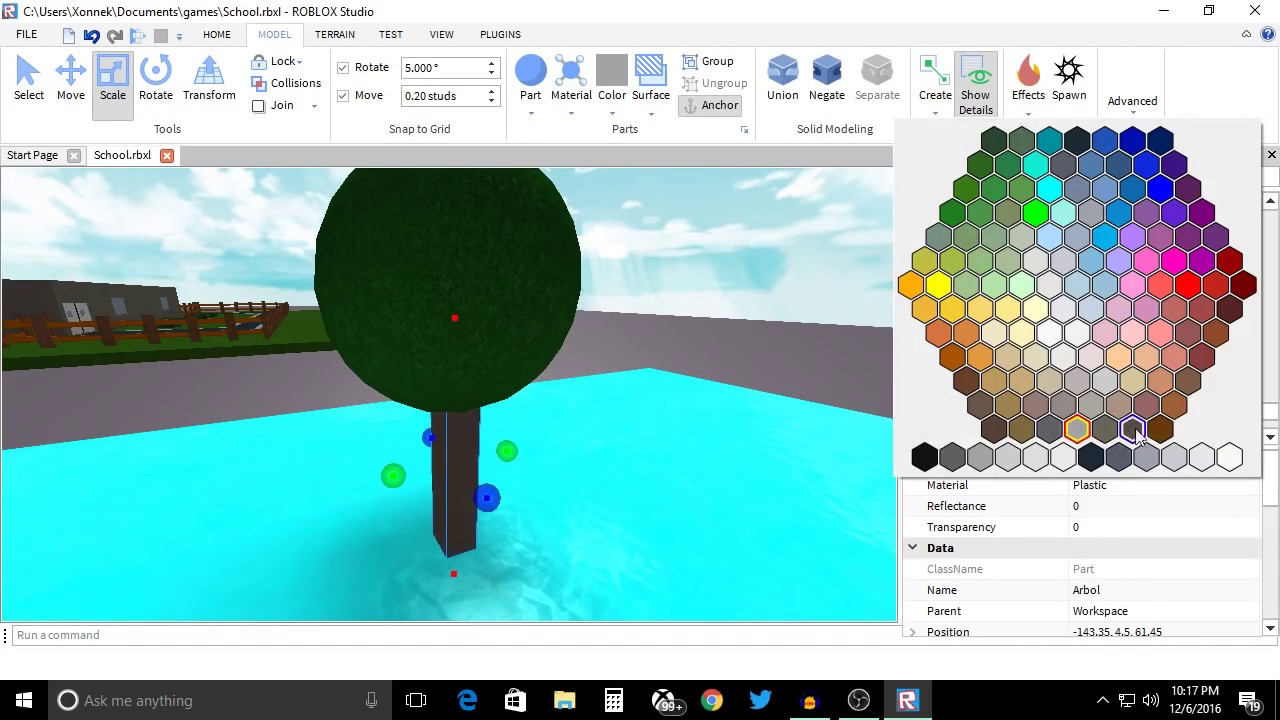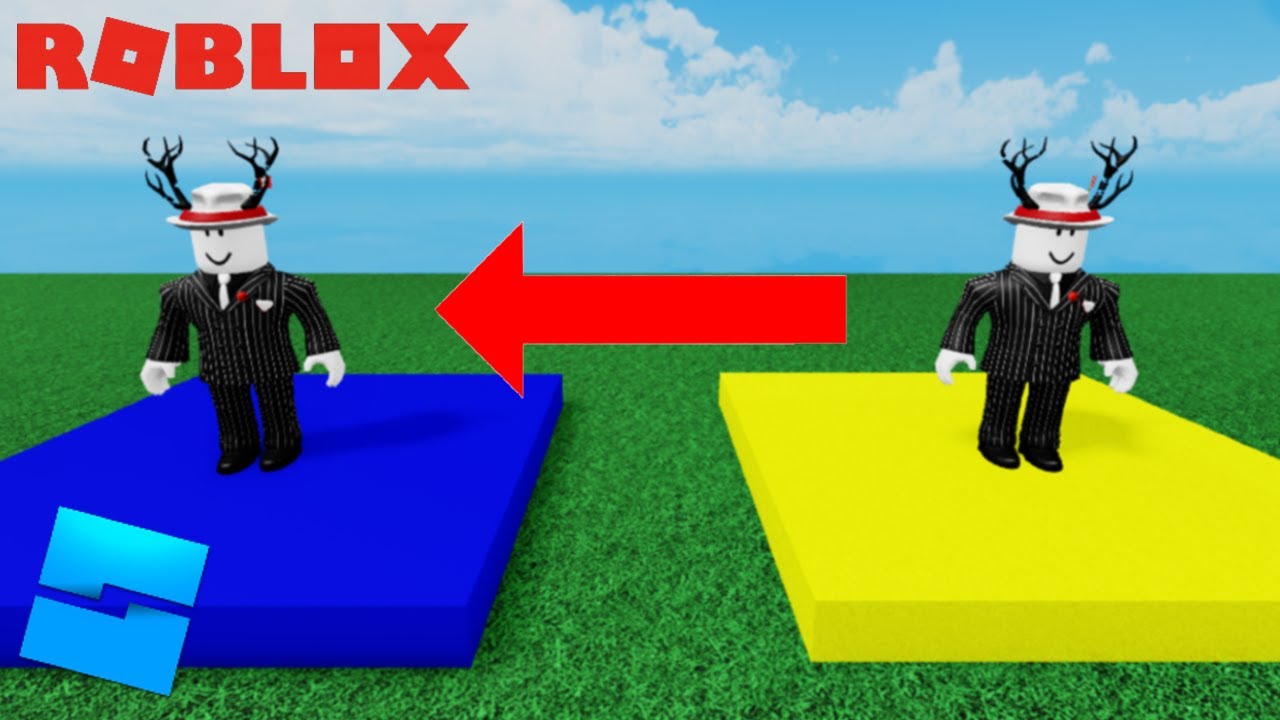Roblox Studio es la plataforma que te permite crear el lugar de tus sueños en Roblox, cuenta con una gran variedad de herramientas adaptadas a todas las situaciones, desde usuarios principiantes hasta programadores avanzados y editores de scripts, cada uno de ellos puede crear su nueva modalidad de juego y publicarla en los servidores públicos, con el objetivo de realizar innovaciones constantes dentro de Roblox y acumular el mayor número de visitas mensuales.
Uno de los mejores detalles estéticos en cualquier mundo son los cuadros o detalles alusivos a nuestro entorno, por ello, te mostraremos como poner imágenes en Roblox Studio.

Pasos para cargar imágenes en Roblox Studio
Debemos tomar en cuenta que la mayoria de imágenes que podemos insertar en Roblox Studios son a través de etiquetas, por lo que debemos utilizar el formato “decal” dentro de la plataforma para que tu imagen pueda hacer habilitada. Lo haremos de la siguiente manera:
- 1) Abrimos el explorador de herramientas
- 2) Creamos una nueva parte con cualquier tamaño o dimensión
- 3) Escogemos un lado de la parte y presionamos “Decal” para remarcar el espacio de la imagen o etiqueta.
- 4) Buscamos la imagen de nuestra preferencia en la tienda de Roblox y la presionamos.
- 5) La imagen nos arrojará un código de 10 números en el link del navegador web de tu preferencia.
- 6) Copiamos ese código en el “decal” de la parte creada y listo, contaremos con una nueva imagen para nuestro mundo de Roblox Studio.
Ten mucho cuidado cuando vayas a buscar la imagen en Roblox Studio. Algunos jugadores no pueden utilizar este truco porque a la hora de utilizar el buscador, dejan el modo “models” el cual no te permitirá subir la imagen.
Si detallas “models” a mano derecha aparece una pequeña flecha desplegable, la cual te permitirá colocar la imagen en formato “decal”.
De esta manera podemos colocar imágenes en Roblox, mientras no sea contenido obsceno, puedes colocar imágenes de tus series, películas y comics favoritos.